- Συγγραφέας Abigail Brown [email protected].
- Public 2023-12-17 06:44.
- Τελευταία τροποποίηση 2025-01-24 12:06.
Δεν είστε σίγουροι αν η εγκατεστημένη έκδοση των Windows είναι 32-bit ή 64-bit;
Εάν εκτελείτε Windows XP, το πιθανότερο είναι ότι είναι 32-bit. Ωστόσο, εάν χρησιμοποιείτε Windows 11, Windows 10, Windows 8, Windows 7 ή Windows Vista, η πιθανότητα να εκτελείτε μια έκδοση 64-bit αυξάνεται σημαντικά.
Φυσικά, αυτό δεν είναι κάτι για το οποίο θέλετε να μαντέψετε.
Το να γνωρίζετε εάν το αντίγραφό σας των Windows είναι 32-bit ή 64-bit γίνεται πολύ σημαντικό κατά την εγκατάσταση προγραμμάτων οδήγησης συσκευών για το υλικό σας και την επιλογή μεταξύ συγκεκριμένων ειδών λογισμικού.
Ένας γρήγορος τρόπος για να διαπιστώσετε εάν χρησιμοποιείτε έκδοση 32 bit ή 64 bit των Windows είναι να δείτε πληροφορίες σχετικά με την εγκατάσταση του λειτουργικού σας συστήματος στον Πίνακα Ελέγχου. Ωστόσο, τα συγκεκριμένα βήματα εξαρτώνται σε μεγάλο βαθμό από το λειτουργικό σύστημα που χρησιμοποιείτε.
Ένας άλλος γρήγορος και απλός τρόπος για να ελέγξετε εάν εκτελείτε έκδοση 32-bit ή 64-bit των Windows είναι να ελέγξετε το φάκελο "Αρχεία προγράμματος". Υπάρχουν περισσότερα για αυτό στο κάτω μέρος αυτής της σελίδας.
Windows 11, Windows 10 & Windows 8: 64-bit ή 32-bit;
-
Ανοίξτε τον Πίνακα Ελέγχου.
Μπορείτε να ελέγξετε τον τύπο του συστήματος των Windows πολύ πιο γρήγορα από το Power User Menu, αλλά είναι πιθανότατα πιο γρήγορο έτσι μόνο εάν χρησιμοποιείτε πληκτρολόγιο ή ποντίκι. Με αυτό το μενού ανοιχτό, επιλέξτε System και, στη συνέχεια, μεταβείτε στο Βήμα 4.
-
Επιλέξτε Σύστημα και Ασφάλεια στον Πίνακα Ελέγχου.

Image Δεν θα δείτε σύνδεσμο Συστήματος και Ασφάλειας στον Πίνακα Ελέγχου εάν η προβολή σας έχει οριστεί είτε σε Μεγάλα εικονίδια είτε σε Μικρά εικονίδια. Εάν ναι, επιλέξτε System και, στη συνέχεια, μεταβείτε στο Βήμα 4.
-
Επιλέξτε Σύστημα.

Image Αυτή η οθόνη μπορεί επίσης να ανοίξει εκτελώντας την εντολή control /name Microsoft. System από την εκτέλεση ή τη γραμμή εντολών.
-
Βρείτε την περιοχή Προδιαγραφές συσκευής (Windows 11) ή την περιοχή System, που βρίσκεται κάτω από το μεγάλο λογότυπο των Windows. Εκεί, δίπλα στο Τύπος συστήματος, θα λέει είτε 64-bit Operating System ή 32-bit Operating System.

Image Το δεύτερο κομμάτι πληροφοριών, είτε x64 επεξεργαστής είτε x86 επεξεργαστής, υποδεικνύει την αρχιτεκτονική υλικού. Είναι δυνατή η εγκατάσταση μιας έκδοσης 32 bit των Windows σε σύστημα που βασίζεται σε x86 ή x64, αλλά μια έκδοση 64 bit μπορεί να εγκατασταθεί μόνο σε υλικό x64.
- Θα πρέπει τώρα να γνωρίζετε σίγουρα εάν τα Windows 11/10/8 είναι 32-bit ή 64-bit
Windows 7: 64-bit ή 32-bit;
- Μετάβαση στο Έναρξη > Πίνακας ελέγχου.
-
Επιλέξτε Σύστημα και Ασφάλεια.
Δεν το βλέπετε; Απλώς επιλέξτε System και, στη συνέχεια, προχωρήστε στο Βήμα 4.
- Επιλέξτε Σύστημα.
-
Εντοπίστε την περιοχή System κάτω από το μεγάλο λογότυπο των Windows και αναζητήστε Τύπος συστήματος μεταξύ των άλλων στατιστικών στοιχείων για τον υπολογιστή σας.
Αυτό θα αναφέρει είτε Λειτουργικό Σύστημα 32-bit ή 64-bit λειτουργικό σύστημα.

Image Δεν υπάρχει έκδοση 64-bit των Windows 7 Starter Edition.
- Τώρα ξέρετε αν έχετε Windows 7 64-bit ή 32-bit.
Windows Vista: 64-bit ή 32-bit;
- Επιλέξτε Πίνακας Ελέγχου από το μενού Έναρξη.
-
Επιλέξτε System and Maintenance.
Εάν προβάλλετε την Κλασική προβολή του Πίνακα Ελέγχου, δεν θα δείτε αυτόν τον σύνδεσμο. Απλώς ανοίξτε το System και μετά προχωρήστε στο Βήμα 4.
- Επιλέξτε Σύστημα.
-
Εντοπίστε την περιοχή System κάτω από το μεγάλο λογότυπο των Windows. Σε αυτήν την ενότητα υπάρχει ένα που ονομάζεται Τύπος συστήματος.
Κοιτάξτε εδώ για να δείτε αν έχετε Windows Vista 32-bit ή 64-bit, που υποδεικνύεται είτε με 32-bit Operating System ή 64-bit Operating System Σύστημα.

Image Δεν υπάρχει έκδοση 64-bit του Windows Vista Starter Edition.
- Θα πρέπει τώρα να γνωρίζετε εάν διαθέτετε Windows Vista 64-bit ή 32-bit.
Windows XP: 64-bit ή 32-bit;
- Επιλέξτε Έναρξη και, στη συνέχεια, επιλέξτε Πίνακας Ελέγχου.
-
Επιλέξτε Απόδοση και Συντήρηση.
Εάν δεν βλέπετε αυτόν τον σύνδεσμο, ανοίξτε το System και, στη συνέχεια, μεταβείτε στο Βήμα 4.
- Επιλέξτε Σύστημα.
-
Εντοπίστε την περιοχή System στα δεξιά του λογότυπου των Windows.
Θα πρέπει να βρίσκεστε στην καρτέλα Γενικά στις Ιδιότητες συστήματος.
-
Σε Σύστημα είναι βασικές πληροφορίες σχετικά με την έκδοση των Windows XP που είναι εγκατεστημένη στον υπολογιστή σας:
- Microsoft Windows XP Professional Έκδοση [έτος] σημαίνει ότι χρησιμοποιείτε Windows XP 32-bit.
- Microsoft Windows XP Professional x64 Edition Έκδοση [έτος] σημαίνει ότι χρησιμοποιείτε Windows XP 64-bit.

Image Δεν υπάρχουν εκδόσεις 64-bit των Windows XP Home ή Windows XP Media Center Edition. Εάν διαθέτετε κάποια από αυτές τις εκδόσεις των Windows XP, χρησιμοποιείτε λειτουργικό σύστημα 32-bit.
- Τώρα ξέρετε αν χρησιμοποιείτε Windows XP 64-bit ή 32-bit.
Ελέγξτε το όνομα φακέλου 'Program Files'
Αυτή η μέθοδος δεν είναι τόσο εύκολη στην κατανόηση όσο η χρήση του Πίνακα Ελέγχου, αλλά παρέχει έναν γρήγορο τρόπο ελέγχου για το εάν εκτελείτε έκδοση 64-bit ή 32-bit των Windows και είναι ιδιαίτερα χρήσιμη εάν αναζητάτε αυτές τις πληροφορίες από ένα εργαλείο γραμμής εντολών.
Εάν η έκδοση των Windows είναι 64-bit, μπορείτε να εγκαταστήσετε προγράμματα λογισμικού 32-bit και 64-bit, επομένως υπάρχουν δύο διαφορετικοί φάκελοι "Program Files" στον υπολογιστή σας. Ωστόσο, οι εκδόσεις 32 bit των Windows έχουν μόνο έναν φάκελο, καθώς μπορούν να εγκαταστήσουν μόνο προγράμματα 32 bit.
Εδώ είναι ένας εύκολος τρόπος για να το καταλάβετε…
Υπάρχουν δύο φάκελοι προγραμμάτων σε μια έκδοση 64-bit των Windows:
- 32-bit τοποθεσία: C:\Program Files (x86)\
- 64-bit τοποθεσία: C:\Program Files\
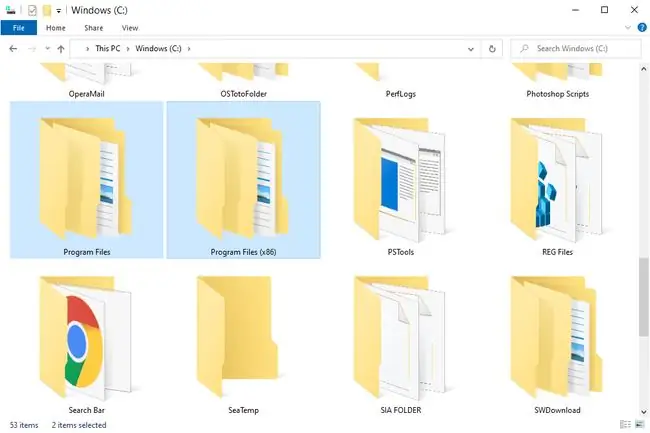
Οι εκδόσεις 32-bit των Windows έχουν μόνο έναν φάκελο:
32-bit τοποθεσία: C:\Program Files\
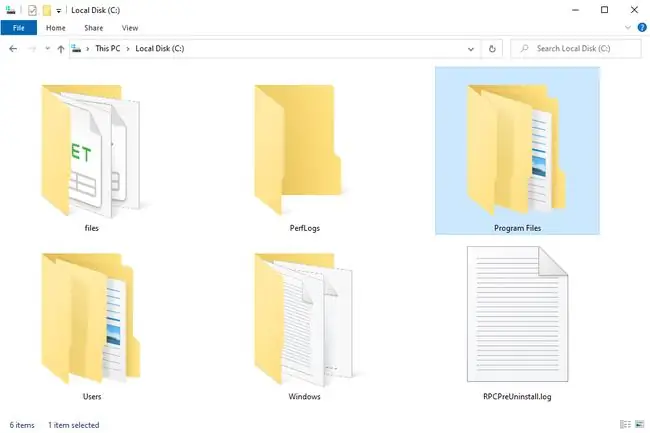
Επομένως, εάν βρείτε μόνο έναν φάκελο κατά τον έλεγχο αυτής της τοποθεσίας, χρησιμοποιείτε μια έκδοση 32-bit των Windows. Εάν υπάρχουν δύο φάκελοι "Αρχεία προγράμματος", σίγουρα χρησιμοποιείτε μια έκδοση 64-bit.
Συχνές Ερωτήσεις
Ποια είναι η διαφορά μεταξύ των Windows 32-bit και 64-bit;
Η διαφορά μεταξύ των Windows 32-bit και 64-bit είναι η ισχύς επεξεργασίας. Ένας επεξεργαστής 64-bit μπορεί να χειριστεί περισσότερα δεδομένα ταυτόχρονα, επομένως είναι πιο ικανός συνολικά. Οι περισσότεροι νέοι επεξεργαστές βασίζονται στην αρχιτεκτονική των 64 bit και είναι πλήρως συμβατοί με λειτουργικά συστήματα 32 bit.
Πώς μπορώ να εκτελέσω προγράμματα 32 bit σε Windows 64 bit;
Για να εκτελέσετε εφαρμογές 32 bit σε Windows 64 bit, κάντε δεξί κλικ στην εφαρμογή και μεταβείτε στο Ιδιότητες > Συμβατότητα. Επιλέξτε Εκτέλεση αυτού του προγράμματος σε λειτουργία συμβατότητας γιακαι επιλέξτε την έκδοση στην οποία θέλετε να εκτελέσετε το πρόγραμμα.
Πώς μπορώ να κάνω αναβάθμιση από 32-bit σε 64-bit Windows 10;
Για να αναβαθμίσετε τα Windows 10 σε 64-bit, θα πρέπει να εκτελέσετε καθαρή εγκατάσταση, επομένως δημιουργήστε αντίγραφα ασφαλείας όλων των δεδομένων σας. βεβαιωθείτε ότι έχετε CPU 64-bit. Κάντε λήψη του Εργαλείου δημιουργίας Windows Media για να δημιουργήσετε μια μονάδα flash εγκατάστασης Win 10 64-bit. Κλείστε τον υπολογιστή σας, συνδέστε τη μονάδα flash και ακολουθήστε τις οδηγίες εγκατάστασης των Windows.






